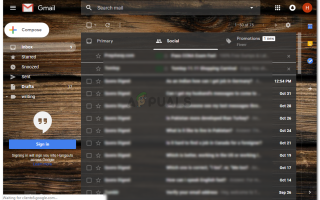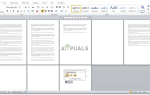Вы можете управлять несколькими учетными записями в Gmail. Вы можете подписать их все, имея другую подписанную учетную запись, и можете переключаться между учетными записями одним щелчком мыши. Теперь, когда вы входите в первый раз, первая учетная запись становится вашей учетной записью по умолчанию, где сохраняется вся ваша история в Google и в Интернете. Если вы хотите изменить это, вы можете. Процесс такой же простой, как добавление новых учетных записей в Gmail.
- Начнем с того, что у меня была только одна учетная запись, поэтому в моей Gmail была только одна учетная запись на выбор в качестве учетной записи по умолчанию. Я хотел бы показать вам, как выглядит моя почта Gmail, когда для учетной записи по умолчанию задано значение «H», а другая учетная запись не добавлена.
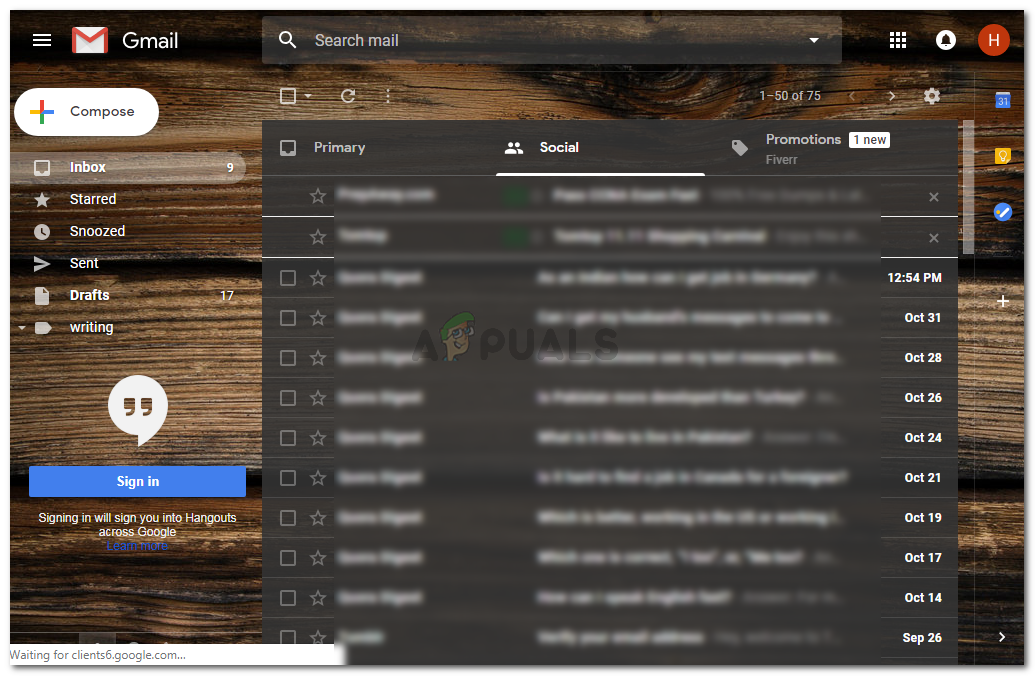 Войдите в свой Gmail
Войдите в свой Gmail
 Значок изображения
Значок изображения - Вы можете добавить другую учетную запись, перейдя к оранжевому значку с надписью H на изображении выше и щелкните по нему. При нажатии на этот значок вы увидите вкладку «Добавить учетную запись». Нажмите на нее, и она приведет вас на другую страницу для входа в новую учетную запись. После входа в систему вы получите сразу две активных учетной записи Gmail, обе одновременно.
- Теперь, чтобы изменить учетную запись по умолчанию, вы должны выйти из всех учетных записей. Это то, что я сделал, я вышел из H и H. И затем я снова открыл Gmail.com, где говорится, что выберите аккаунт.
 Ваши аккаунты
Ваши аккаунты - Поскольку я уже выполнил вход со своих учетных записей, данные будут сохранены в Gmail. Теперь учетная запись, которую я хочу стать учетной записью по умолчанию, должна сначала войти в нее. Запомни это. Хотя вы можете повторить шаги еще раз, чтобы изменить его, почему бы не сделать это правильно с первого раза.
- Поэтому я хотел сделать H. моей учетной записью по умолчанию в Gmail. Сначала я вошел в этот аккаунт.
 войдите в учетную запись, которую вы хотите установить по умолчанию
войдите в учетную запись, которую вы хотите установить по умолчанию - И затем, как только я вошел, я добавил другую учетную запись в свою Gmail, чтобы подтвердить, была ли эта учетная запись сделана учетной записью по умолчанию. Снова перейдя к оранжевому значку с надписью H. На этот раз я бы щелкнул по нему и увидел следующие параметры.
 Добавить учетные записи в эту учетную запись для удобного управления
Добавить учетные записи в эту учетную запись для удобного управления - Я нажму «Войти», чтобы добавить вторую учетную запись, чтобы можно было легко управлять обеими учетными записями.
- После того, как вы войдете и во второй аккаунт, я увижу слово «default» рядом с тем, в которое я вошел первым.
 Проверьте, какая учетная запись по умолчанию
Проверьте, какая учетная запись по умолчанию
В чем преимущество настройки учетной записи по умолчанию на ваш выбор?
Учетная запись по умолчанию означает, что все, что вы делаете в своем браузере, будет сохранено в вашей учетной записи электронной почты в качестве резервной копии. Поэтому, когда бы вы ни использовали свою учетную запись, настройки будут оставаться неизменными для любого гаджета, который вы используете.
Позвольте мне объяснить это на примере.
Так как мои учетные записи были добавлены в Gmail, это означает, что все, что я использовал с Gmail, например, Youtube, например, его история и большинство просмотренных видео, будет для меня одинаковым, будь то на моем ноутбуке, или на моем телефоне. Настолько, что, если я использую Youtube на своем ноутбуке, я остановил видео в середине чего-то и выключил свой ноутбук. Позже, когда я включу свой ноутбук и каждый раз открываю одно и то же видео, оно начнется с того места, где я остановил его. То же самое касается моего телефона. Если я открою Youtube со своего телефона и открою то же видео, оно начнется с того момента, когда я приостановил его на ноутбуке. Круто верно?
Но это возможно только в том случае, если вы вошли в Gmail, когда вы используете браузер. Что это значит? Например, вы делитесь своим ноутбуком с братьями и сестрами, или даже если вы отдаете свой ноутбук в пользование своему другу и они выходят из вашей учетной записи Gmail, значение по умолчанию изменится, потому что кто-то еще вошел в систему.
Это случилось со мной, когда я использовал ноутбук моей сестры, и каждый раз, когда я выходил из нее, все и все фильмы, которые я искал, были в верхней части ее Youtube. И если она сохранила что-то важное на Youtube, например, приостановила просмотр фильма в определенное время, чтобы потом посмотреть его, думая, что ее учетная запись зарегистрирована, и она сможет посмотреть это позже. Но потому что мой аккаунт был авторизован, когда она приостановила просмотр фильма или использовала Youtube, и я вышел из него после использования ноутбука. Видео не начнется с того места, где она его оставила. Потому что эта история сохраняется на моем счету.
Вы можете хранить свою рабочую электронную почту и свои личные учетные записи электронной почты отдельно, сохраняя всю свою историю для браузера, сохраненную в выбранной вами учетной записи, то есть в учетной записи по умолчанию. Вероятно, я бы выбрал личный аккаунт для резервного копирования всего, что я делаю в Интернете.

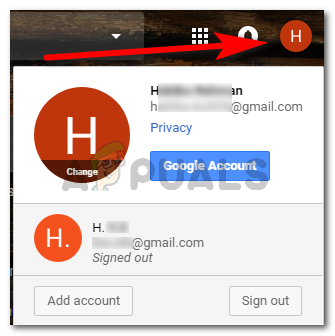 Значок изображения
Значок изображения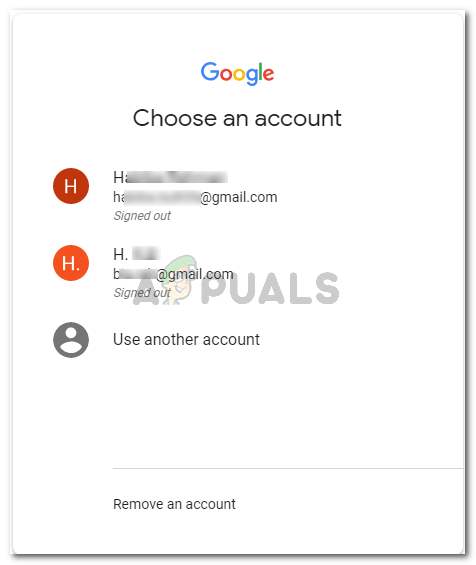 Ваши аккаунты
Ваши аккаунты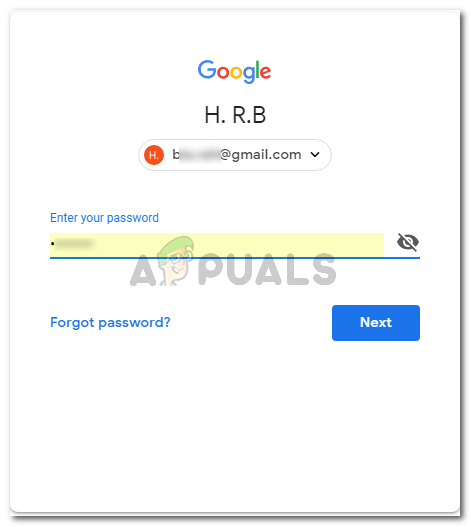 войдите в учетную запись, которую вы хотите установить по умолчанию
войдите в учетную запись, которую вы хотите установить по умолчанию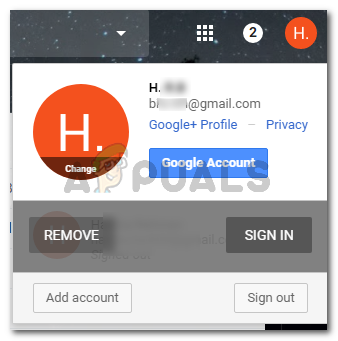 Добавить учетные записи в эту учетную запись для удобного управления
Добавить учетные записи в эту учетную запись для удобного управления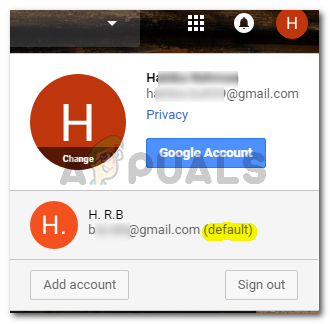 Проверьте, какая учетная запись по умолчанию
Проверьте, какая учетная запись по умолчанию